Ve výkresech sestavy můžete nahradit konfiguraci alternativní pozice za stávající konfiguraci z modelu dílu, nebo můžete definovat novou konfiguraci od začátku.
Kromě níže uvedeného postupu můžete pohledy alternativních poloh upravit také jedním z těchto způsobů:
- Upravte konfiguraci v modelu sestavy.
- Ve stromu FeatureManager výkresu klepněte pravým tlačítkem na kterýkoliv pohled s alternativní pozicí a klepněte na Skrýt, nebo Zobrazit.
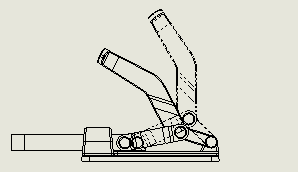
Úpravy pohledu s alternativní pozicí:
-
Ve stromu FeatureManager®:
-
Rozbalte uzel List
 a poté uzel Pohled výkresu
a poté uzel Pohled výkresu , který obsahuje pohled s alternativní polohou a proveďte změnu.
, který obsahuje pohled s alternativní polohou a proveďte změnu.
- Klikněte pravým tlačítkem na Alternativní poloha
 a poté na příkaz Upravit prvek.
a poté na příkaz Upravit prvek.
- Ve správci PropertyManager, pod položkou Konfigurace zvolte některou z těchto možností:
| Volba |
Popis |
|---|
| Existující konfigurace |
Umožňuje vám vybrat stávající konfiguraci sestavy, která nahradí konfiguraci používanou s vybranou polohou pohledu. Vyberte si konfiguraci ze seznamu. |
| Nová konfigurace |
Umožňuje vám vybrat novou konfiguraci v modelu sestavy. Název aktuální konfigurace pohledu alternativní polohy se zobrazí v políčku. Zadejte název nové konfigurace, kterou chcete vytvořit. |
- Klepněte na
 .
. Výsledkem je buď:
- Existující konfigurace – v pohledu výkresu se objeví poloha vybrané konfigurace a PropertyManager se zavře. Pohled je dokončen. Žádné další kroky nejsou potřeba.
- Nová konfigurace – není-li dokument sestavy již otevřen, otevře se automaticky. Orientace pohledu sestavy se změní na orientaci pohledu výkresu. Sestava se objeví s otevřeným PropertyManagerem Přesunout součást a s aktivovanou funkcí Volné přetažení. Pokračujte krokem 4.

- Pro přesun součástí sestavy do požadované pozice použijte nástroje z nabídky Přesunout součást.
V nástroji PropertyManager, pod položkou Možnosti, pomocí nabídek Odhalení kolizí a Zastavit při kolizi, zastavte pohyb.
- Klepnutím na
 zavřete PropertyManager Přesunout součást a vrátíte se do výkresu.
zavřete PropertyManager Přesunout součást a vrátíte se do výkresu. Alternativní poloha nové konfigurace sestavy se objeví v pohledu výkresu a PropertyManager
Alternativní poloha se zavře.
